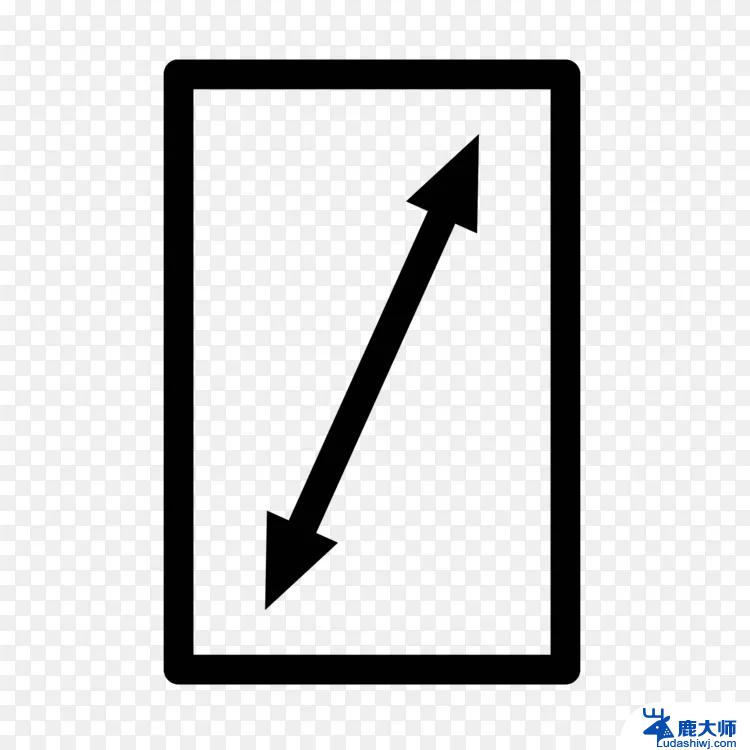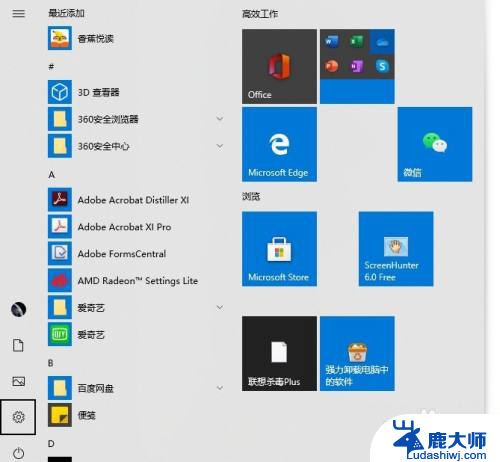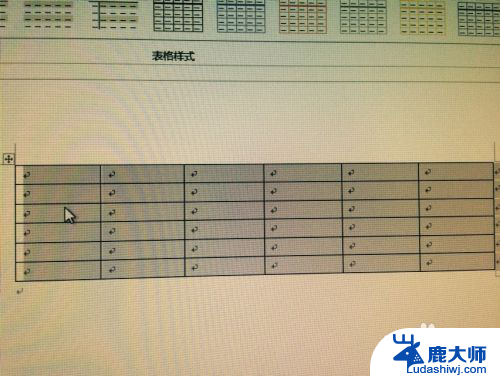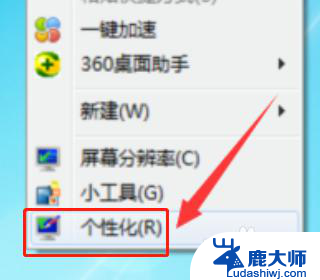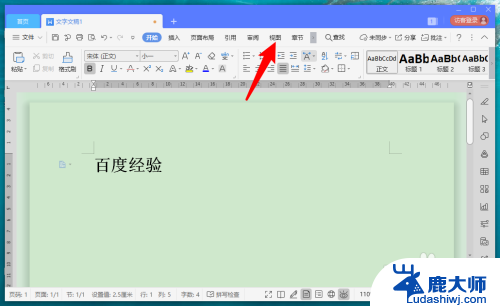电脑鼠标箭头颜色怎么调 Windows 10如何调整鼠标箭头颜色
在Windows 10操作系统中,电脑鼠标箭头的颜色是可以根据个人喜好进行调整的,对于一些用户来说,改变鼠标箭头的颜色可以增强操作界面的个性化效果,也可以提高鼠标箭头的可视性。所以如何调整鼠标箭头的颜色成为了一项备受关注的技巧。在本文中我们将会介绍如何在Windows 10中调整鼠标箭头的颜色,帮助您实现个性化的操作界面。
具体步骤:
1.打开电脑之后,在桌面点击鼠标右键,选择“个性化”选项,即可进入到个性化界面。
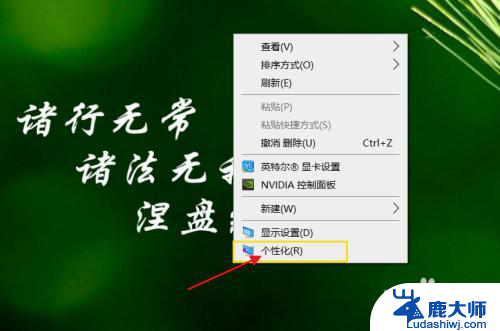
2.点击左上方“主页”,这时进入到Windows设置界面中。各种功能设置均可进行调整。

3.在Windows设置界面中,点击“设备”,进而点击左侧“鼠标”选项。
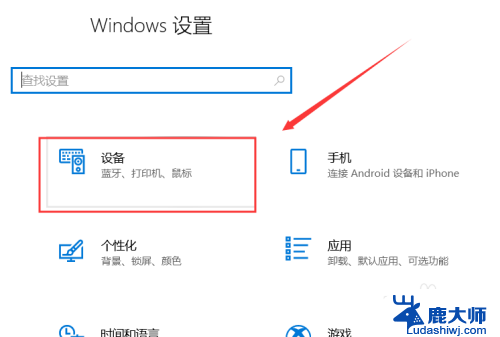
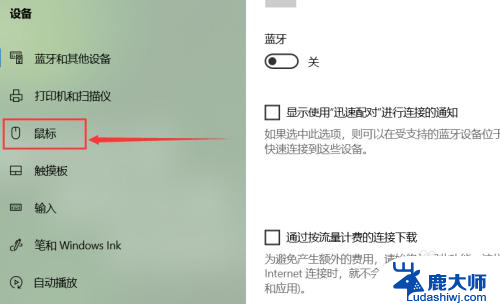
4.在鼠标界面中,点击“调整和光标大小”。在右侧可以看到更改指针颜色,选择一个自己喜欢的颜色,如果不满意颜色的话,可以在下方自己选择自定义颜色。
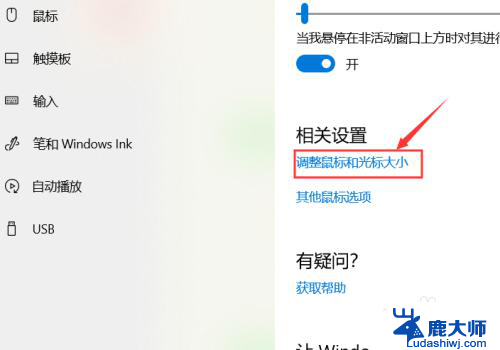
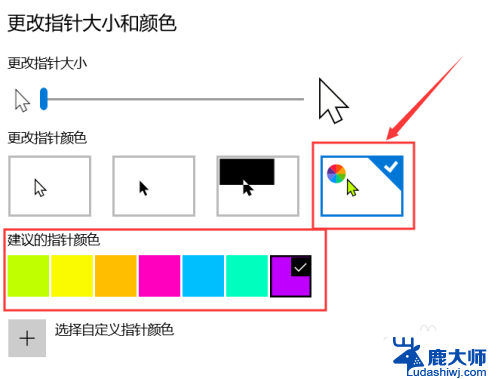
5.总结如下:
①右击桌面,选择“个性化”,点击“主页”。
②点击“设备”,在设备中点击“鼠标”。
③在右侧更改指针颜色区域,点击“调整和光标大小”。选择自己喜欢的颜色进行更改即可。
以上就是如何调整电脑鼠标箭头颜色的全部内容,如果你遇到了这种情况,不妨按照以上方法来解决,希望对大家有所帮助。